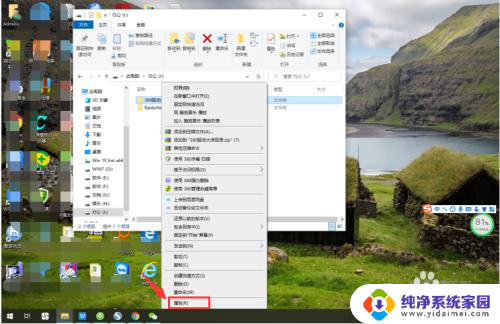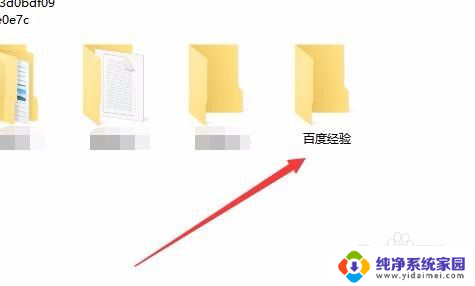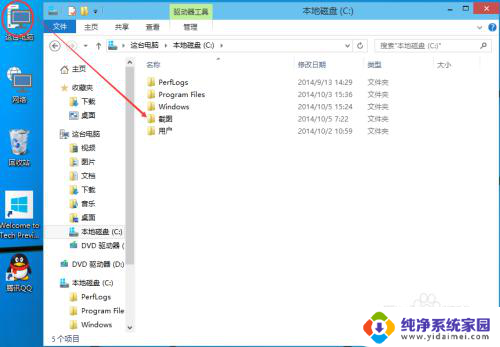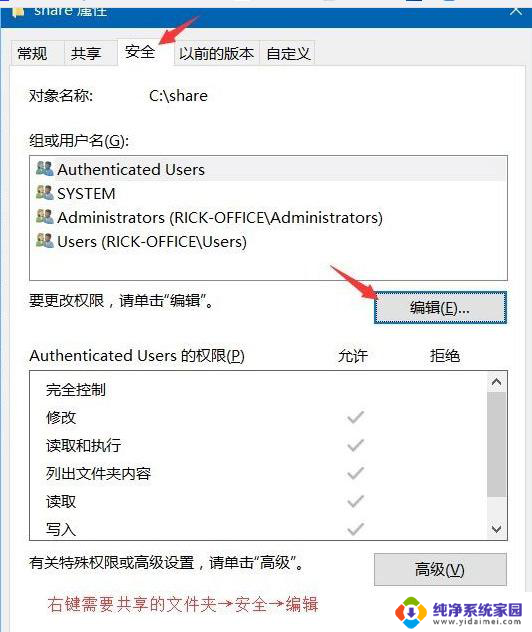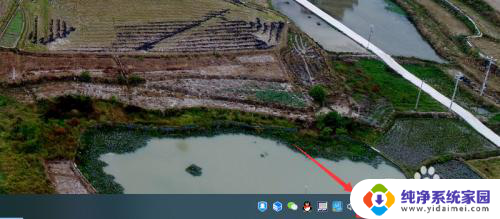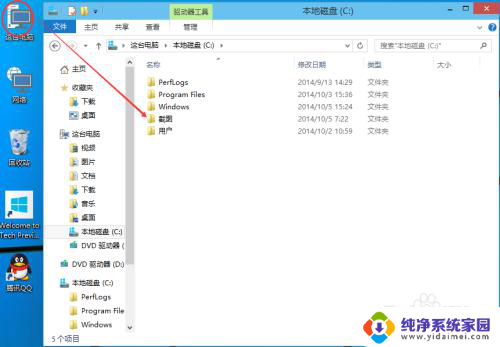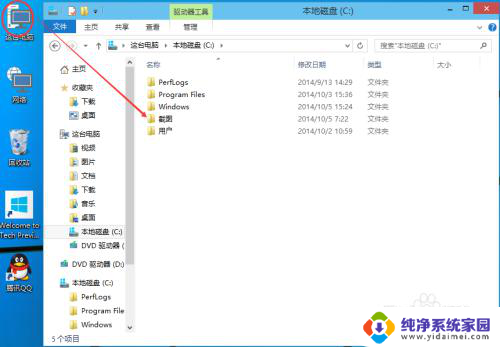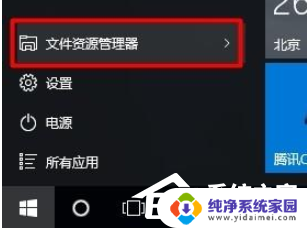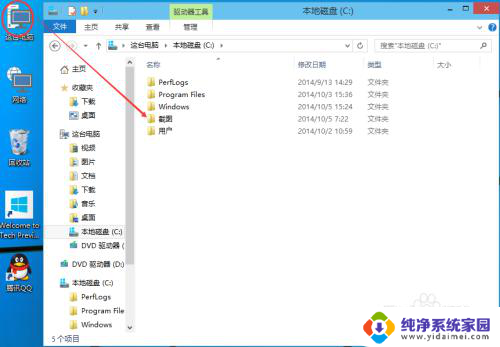win10共享文件夹密码怎么设置 win10共享文件夹设置密码步骤
更新时间:2024-07-21 12:39:42作者:xiaoliu
在Win10中,设置共享文件夹密码是一种保护文件安全的重要措施,通过设置密码,可以防止未授权用户访问您的共享文件夹,确保文件的安全性。设置密码的步骤简单易行,只需按照以下几个步骤操作即可。
win10共享文件夹设置密码的方法
1、首先去右击自己需要共享的文件夹。
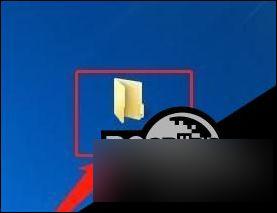
2、然后点击文件夹下面的“属性”。
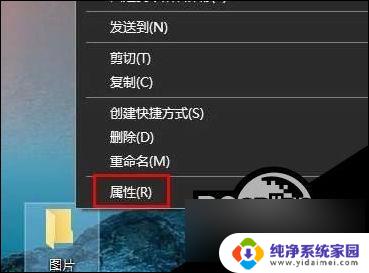
3、之后点击任务选项栏中的“共享”。
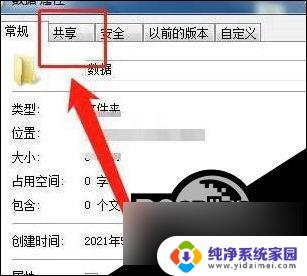
4、最后点击下面的“密码保护”就好啦。
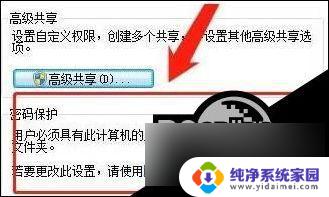
以上就是如何设置win10共享文件夹密码的全部内容,对于不清楚的用户,可以参考以上步骤进行操作,希望对大家有所帮助。